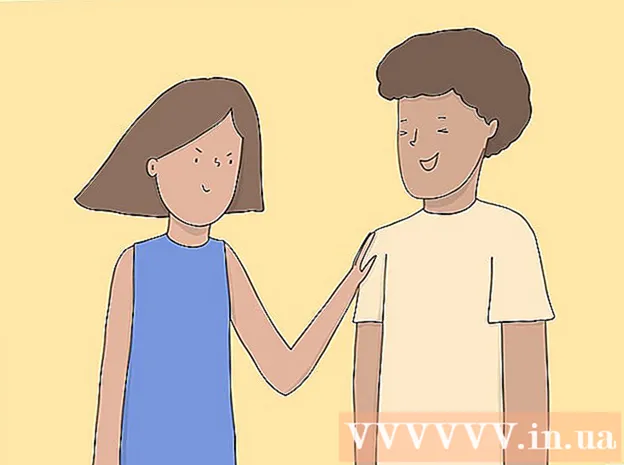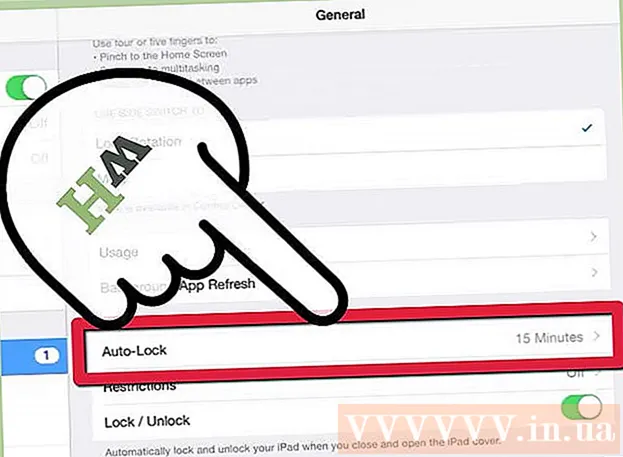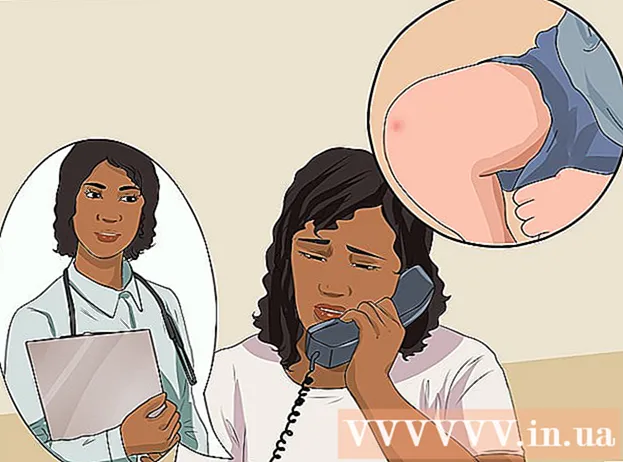Autor:
John Pratt
Data Creației:
9 Februarie 2021
Data Actualizării:
1 Iulie 2024

Conţinut
- A calca
- Metoda 1 din 2: Schimbați numele de utilizator pe twitter de pe computer
- Metoda 2 din 2: Schimbați numele de utilizator pe twitter de pe telefon
- sfaturi
Te-ai săturat de numele tău de utilizator pe Twitter? Din fericire, este foarte ușor să-l schimbi. Pur și simplu conectați-vă la contul dvs., deschideți Setări, introduceți un nou nume de utilizator și voilá: treaba este terminată. Veți trimite mesajele dvs. către lume sub un nume nou în cel mai scurt timp!
A calca
Metoda 1 din 2: Schimbați numele de utilizator pe twitter de pe computer
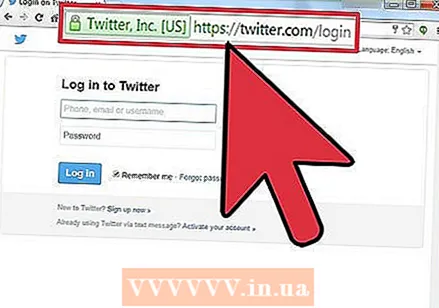 Du-te la site-ul web al Twitter.
Du-te la site-ul web al Twitter.- Notă: Dacă ajungeți imediat la pagina contului dvs., sunteți deja conectat și puteți sări peste pasul următor.
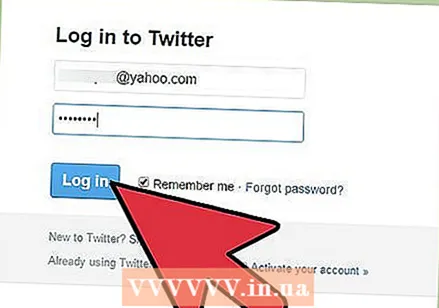 Conectați-vă la contul dvs. Twitter.
Conectați-vă la contul dvs. Twitter.- Pe pagina de pornire Twitter, introduceți numele de utilizator și parola în casetele corespunzătoare. Faceți clic pe „Conectați-vă” pentru a continua.
- Dacă nu mai știți care este numele dvs. de utilizator, vă puteți conecta și cu adresa de e-mail sau numărul de telefon. Ați uitat parola, faceți clic pe „Ați uitat parola?” legătură.
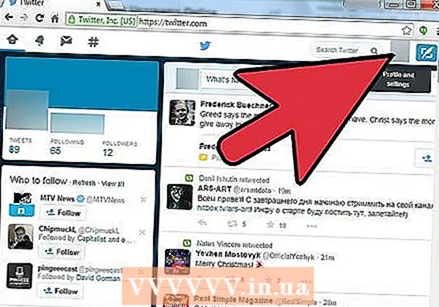 Faceți clic pe pictograma din partea dreaptă sus a ecranului.
Faceți clic pe pictograma din partea dreaptă sus a ecranului.- Pictograma este o versiune mică a fotografiei de profil. Dacă nu ați selectat încă o fotografie de profil, pictograma arată ca un ou desenat.
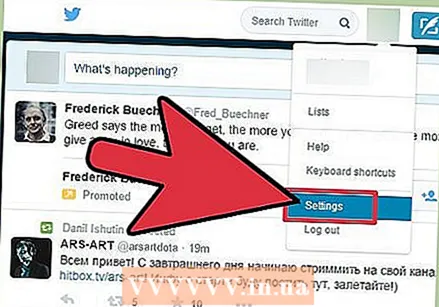 Selectați „Setări” din meniu.
Selectați „Setări” din meniu.- Aceasta ar trebui să fie a doua opțiune.
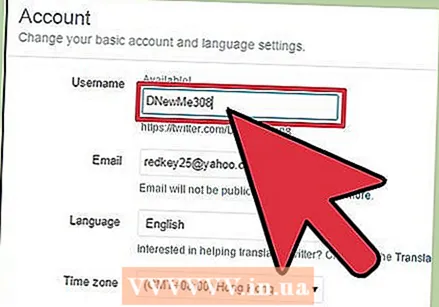 Introduceți noul dvs. nume de utilizator în caseta furnizată.
Introduceți noul dvs. nume de utilizator în caseta furnizată.- Numele dvs. curent este afișat în partea de sus a ecranului. Introduceți noul dvs. nume aici.
- Pe măsură ce introduceți numele dvs., Twitter verifică automat dacă numele este încă disponibil.
- Dacă numele pe care l-ați selectat este luat, va trebui să alegeți un alt nume sau să schimbați ușor numele cu care ați venit. De exemplu, adăugați o altă literă sau un număr.
 Derulați în jos și faceți clic pe „Salvați modificările”.
Derulați în jos și faceți clic pe „Salvați modificările”.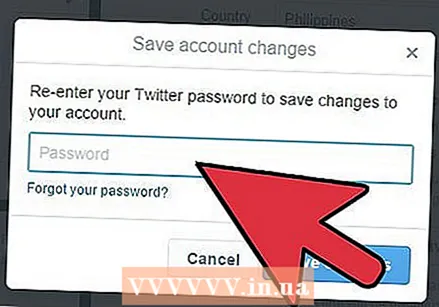 Introduceți parola din nou când vi se solicită.
Introduceți parola din nou când vi se solicită.- Acest lucru vă va salva definitiv noul nume de utilizator.
- Verificați dacă noul dvs. nume de utilizator a fost salvat. Ar trebui să puteți vedea imediat acest lucru.
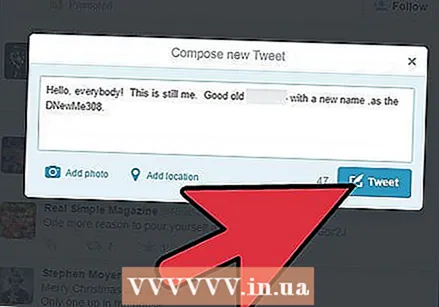 Luați în considerare notificarea adepților dvs. despre schimbare.
Luați în considerare notificarea adepților dvs. despre schimbare.- Potrivit Twitter, schimbarea numelui dvs. de utilizator nu va afecta urmăritorii dvs. existenți, postările salvate sau răspunsurile. Adepții dvs. vor vedea pur și simplu un nou nume de utilizator cu tweet-urile dvs.
- Pentru a vă asigura că adepții dvs. trimit mesaje persoanei potrivite, este util să îi informați despre schimbare.
Metoda 2 din 2: Schimbați numele de utilizator pe twitter de pe telefon
În prezent, nu este posibil să vă schimbați numele de utilizator prin intermediul aplicației Twitter. Cu toate acestea, vă puteți conecta la Twitter de pe telefonul dvs. din browser și puteți schimba lucrurile în acest fel.
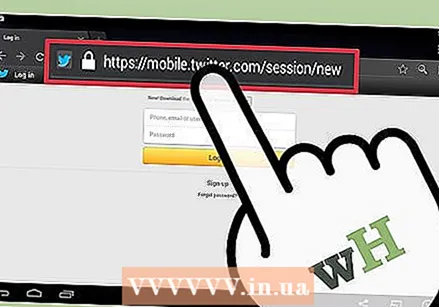 Du-te la Site mobil Twitter în browserul telefonului.
Du-te la Site mobil Twitter în browserul telefonului.- Este important să nu utilizați aplicația, ci browserul.
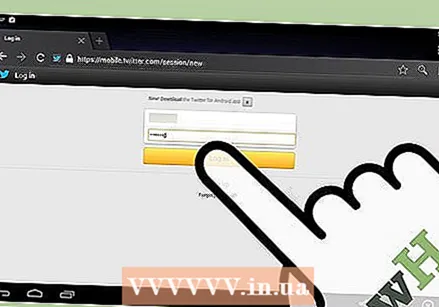 Autentificare.
Autentificare.- Faceți clic pe butonul „Conectare” din partea dreaptă jos a ecranului.
- Introduceți numele de utilizator și parola și apăsați din nou pe „Conectare”.
 Apăsați fila „Eu”.
Apăsați fila „Eu”.- În partea dreaptă sus a ecranului veți găsi fila „Eu”.
- Apăsați pentru a continua.
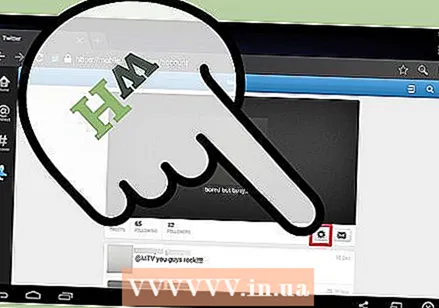 Accesați Setări.
Accesați Setări.- Acum veți vedea informațiile despre profilul dvs. Faceți clic pe pictograma Setări din stânga ecranului pentru a continua.
- Pe dispozitivele Android, această pictogramă arată ca un angrenaj. Cu toate acestea, acest lucru poate diferi în funcție de sistem sau versiune de Twitter.
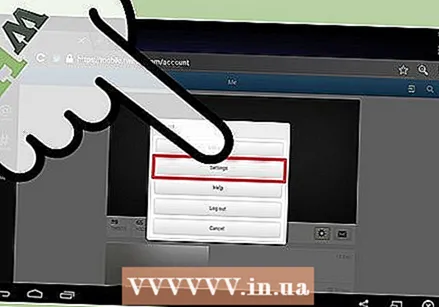 Selectați „Setări” din meniu.
Selectați „Setări” din meniu.- Aceasta ar trebui să fie a doua opțiune din meniu.
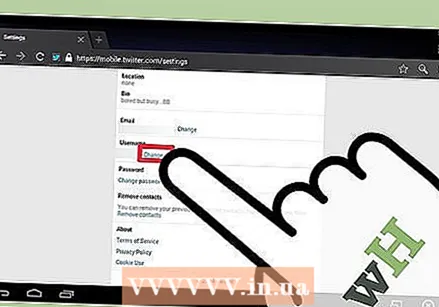 Derulați în jos și apăsați „Editați” la numele dvs. de utilizator.
Derulați în jos și apăsați „Editați” la numele dvs. de utilizator.- Derulați în jos până când vedeți titlul „Nume utilizator”. Apoi apăsați pe linkul „Editați” de lângă acesta.
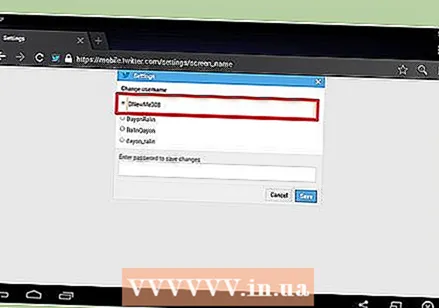 Introduceți noul dvs. nume de utilizator.
Introduceți noul dvs. nume de utilizator.- Atingeți caseta care conține numele dvs. de utilizator curent. Ștergeți acel nume și introduceți noul dvs. nume.
- Dacă nu doriți să veniți cu propriul dvs. nume, puteți alege și un nume de utilizator generat automat.
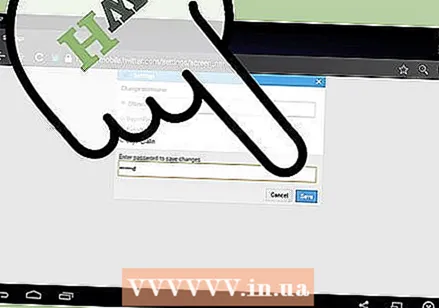 Introduceți parola și apăsați „Salvare” pentru a confirma modificarea.
Introduceți parola și apăsați „Salvare” pentru a confirma modificarea.- Asigurați-vă că ați selectat numele corect înainte de a apăsa „Salvare”.
sfaturi
- Păstrați numele de utilizator scurt, dar nu atât de scurt încât să nu puteți recunoaște. Dacă doriți ca oamenii să vă răspundă la tweet-uri, lungimea numelui de utilizator este foarte importantă. Numele dvs. de utilizator poate avea maximum 15 caractere.
- Motive bune pentru a vă schimba numele de utilizator sunt:
- Numele dvs. de utilizator a fost o glumă pe care nu vi se pare amuzantă.
- Numele dvs. de utilizator se referă la ceva care nu mai este relevant.
- Numele dvs. de utilizator este copilăresc și nu reflectă cu exactitate cine sunteți.
- Numele dvs. de utilizator este inadecvat pentru piața muncii. Atunci când cauți de lucru, este important să faci o impresie pozitivă. Numele dvs. de utilizator poate fi amuzant, dar nu include referințe la alcool, droguri sau sex.
- Te-ai săturat de numele tău de utilizator.
- Modalități bune de a veni cu un nume de utilizator adecvat sunt:
- Brainstorm cât mai mult posibil. Notați cel puțin cinci nume posibile înainte de a alege unul.
- Decideți ce doriți să obțineți cu numele de utilizator. Vrei să fii amuzant sau serios? Asigurați-vă că ați lovit nota potrivită.
- Asigurați-vă că aveți o copie de rezervă. Dacă numele de utilizator pe care l-ați avut în vedere este deja luat, poate fi util să aveți în vedere o a doua opțiune.